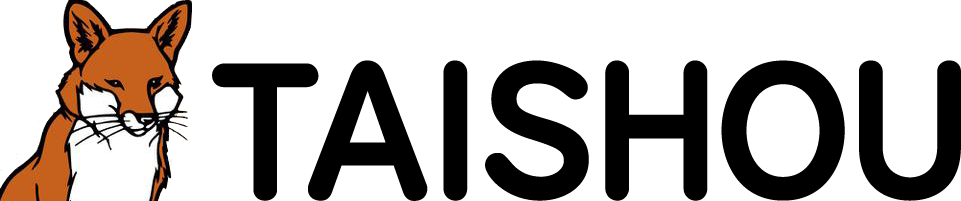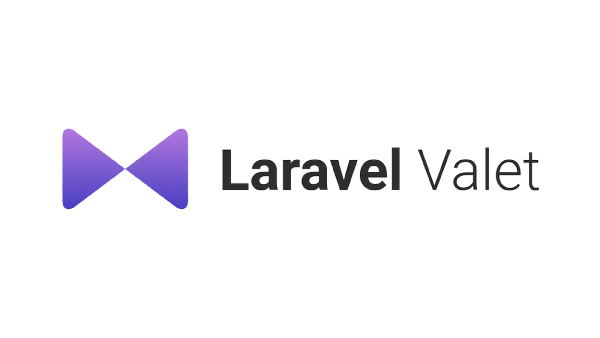Macを使用している開発者の中には、ブランドイメージではなくアプリケーションの構築効率を重視している人も多いでしょう。そんな方におすすめの開発環境が「Laravel Valet」です。Laravel Valetを使えば、Macを起動するたびにphp artisan serveコマンドを実行する手間がなくなります。さらに、OSを再起動しても問題ありません。
環境の確認
まずはMac環境でLaravelの開発環境を構築するために必要なものを確認しましょう。Laravel Valetを利用するためには、以下の3つのソフトウェアが事前にインストールされている必要があります。
- Homebrew(macOSのパッケージマネージャー)
- PHPのバージョン8.2
- Composer(PHPのパッケージ管理ツール)
これらのソフトウェアがインストールされているか確認しましょう。
Laravel Valetのインストール
Composerを使用してLaravel Valetをインストールしましょう。
composer global require laravel/valet上記のコマンドを実行すると、Laravel Valetのインストールが開始されます。インストールが完了したら、次にvalet installコマンドを実行します。しかし、この時点ではvaletコマンドがまだ実行できません。
なぜなら、macOS Catalinaからはデフォルトのシェルがbashからzshに変更されており、PATHが設定されていないためです。そのため、.zshrcファイルを作成し、export PATH="/Users/mac/.composer/vendor/bin:$PATH"という記述を追加する必要があります。この記述は、zshシェルを使用している場合の例です。bashシェルを使用している場合は、bash_profileファイルに同様の記述を追加します。
設定ファイルを作成したら、ターミナルでsource .zshrc(または.bash_profile)コマンドを実行して、PATHの設定を反映させます。which valetコマンドを実行して、valetコマンドへのPATHが通っていることを確認しましょう。
最後に、valet installコマンドを実行してLaravel Valetのインストールを完了させましょう。
valet install上記のコマンドを実行すると、Homebrewを使用してnginx、php、dnsmasqなどがインストールされます。インストールが完了したら、Laravel Valetが正常にインストールされたか確認するためにpingコマンドを使用してみましょう。ping foobar.testのように、任意のドメイン名を指定して実行します。正常に返答があれば、Laravel Valetのインストールが成功しています。
Laravelのインストール
Laravel Valetのインストールが完了したら、次にLaravelのプロジェクトを作成しましょう。まず、ユーザディレクトリの下にSitesディレクトリを作成します。
mkdir ~/Sites次に、valet parkコマンドを実行して、SitesディレクトリをValetが認識できるようにします。これにより、Sitesディレクトリ以下に作成されるプロジェクトがValetによって適切に処理されます。
valet parkプロジェクト用のディレクトリを作成する準備が整ったので、Composerを使用してLaravelプロジェクトを作成しましょう。
composer create-project --prefer-dist laravel/laravel blog上記のコマンドを実行すると、blogという名前のLaravelプロジェクトが作成されます。
プロジェクトの作成が完了したら、ブラウザでhttp://blog.testにアクセスしてLaravelの初期画面が表示されるか確認しましょう。ただし、注意点として、このURLはhttpsではなくhttpであることに注意してください。
以上で、MacでLaravel Valetを使用してLaravelの開発環境を構築する方法が完了しました。
Laravel Valetの管理
Valetの起動・停止・再起動
Laravel Valetをインストールすると、Valetデーモンが自動的に起動し、OSを再起動しても自動的にValetデーモンが起動します。Valetデーモンを手動で起動、停止することもできます。Valetを停止するにはvalet stopコマンドを使用します。
valet stop停止すると、ブラウザからLaravelへのアクセスはできなくなります。
Valetを起動するにはvalet startコマンドを使用します。
valet startValetを再起動するにはvalet restartコマンドを使用します。
valet restart設定ファイルの保存場所
Laravel Valetの設定ファイルは、ユーザのホームディレクトリの.config/valetディレクトリに保存されます。このディレクトリには、config.jsonファイルや各種証明書が保存されています。設定ファイルはJSON形式で記述されており、ドメイン名やパスの設定が行われています。
ドメイン名の変更
Laravel Valetのデフォルトのドメイン名はtestですが、必要に応じて変更することができます。valet tldコマンドを使用してドメイン名を変更します。
valet tld app上記のコマンドを実行すると、ドメイン名がappに変更されます。設定が反映されるためには、dnsmasqを再起動する必要があります。
以上で、Laravel Valetのインストールと基本的な管理方法について説明しました。Laravel Valetを使って、効率的なLaravelの開発環境を構築しましょう!